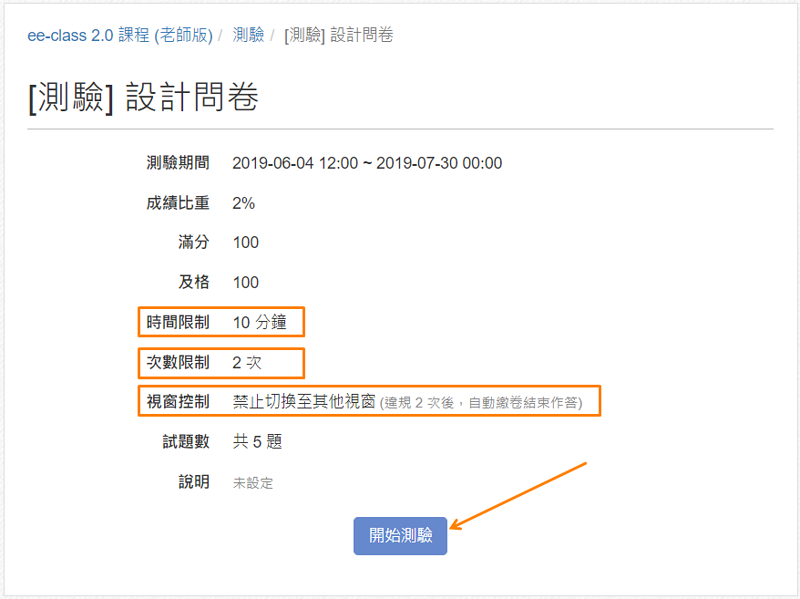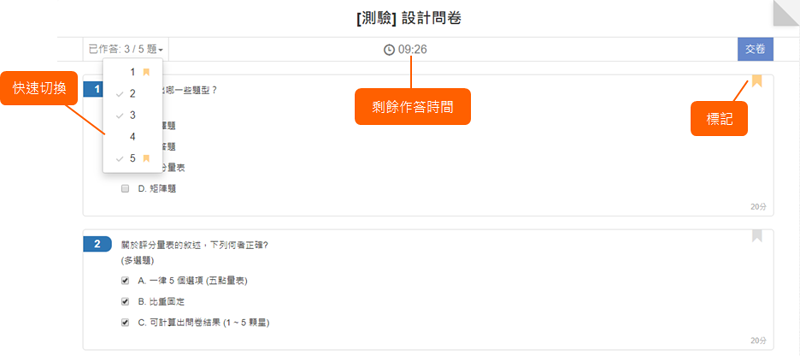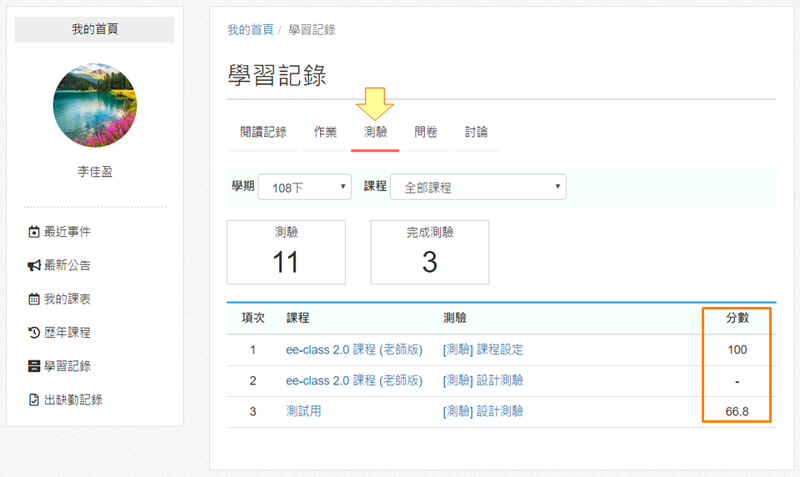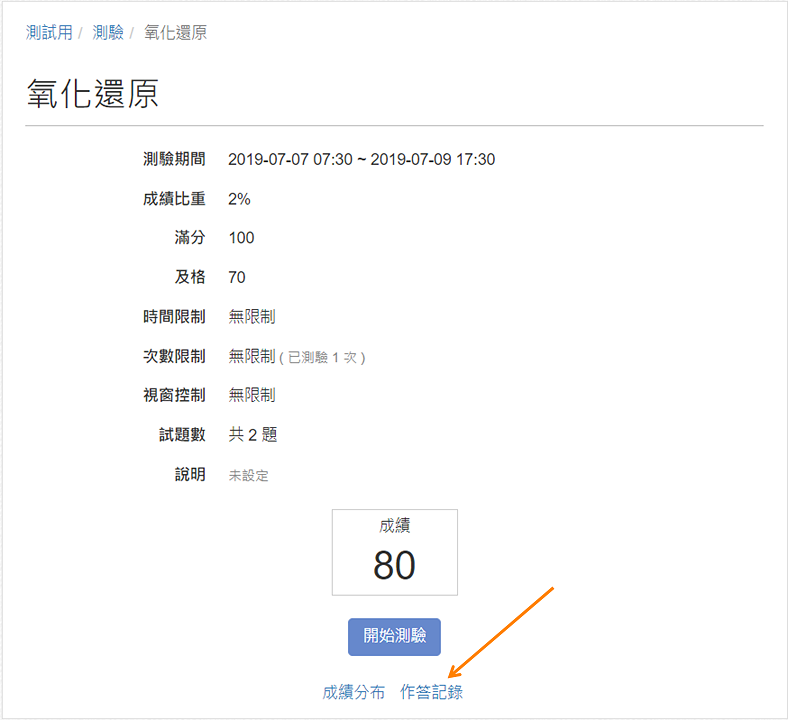在電腦或手機點擊標題就可以觀看測驗資訊並開始答題,以下是關於線上測驗的相關說明。
重點
- 1.
未登入或權限不足!
- 位置
-
- 資料夾名稱
- ee-class 3.0 (學生版手冊)
- 上傳者
- 李O
- 單位
- 台灣數位學習科技
- 建立
- 2019-07-08 16:35:06
- 最近修訂
- 2019-07-09 17:23:09